컴퓨터 모니터 초기화 방법 - 삼성,LG,알파스캔 등등 패널수리비용
컴퓨터 모니터 공장초기화 후 화면 오류 복구하는 법
모니터를 사용하다 보면 색감이나 밝기, 선명도, 입력 설정 등을 개인 취향에 맞게 조정하게 되는데요. 하지만 설정이 꼬였거나 초기 상태로 되돌리고 싶을 때는 ‘모니터 초기화’가 가장 간편한 방법입니다.
삼성, LG, 알파스캔을 포함한 대부분의 브랜드 모니터는 공장 초기화(Factoy Reset)를 지원하며, 모델에 따라 버튼 구성과 메뉴 구조는 조금씩 다를 수 있지만 기본 원리는 유사합니다.

특히 게임용 모니터나 전문가용 컬러 보정 디스플레이를 사용하는 경우, 색상 프로필이나 주사율 설정이 꼬이면 초기화 외에는 해결 방법이 없는 경우도 많으며 이에 제조사별 모니터 초기화 방법과 함께, 초기화 이후 자주 발생하는 화면 오류, 색상 문제, 해상도 깨짐 등의 해결법까지 최신 정보를 바탕으로 정리해보았습니다.
모니터 설정방법

모니터 측면에 보면 각가의 기능이 있습니다.
- Select
- Menu
- Vol+
- Vol-
- Auto
- Power
모니터 메뉴를 선택합니다.
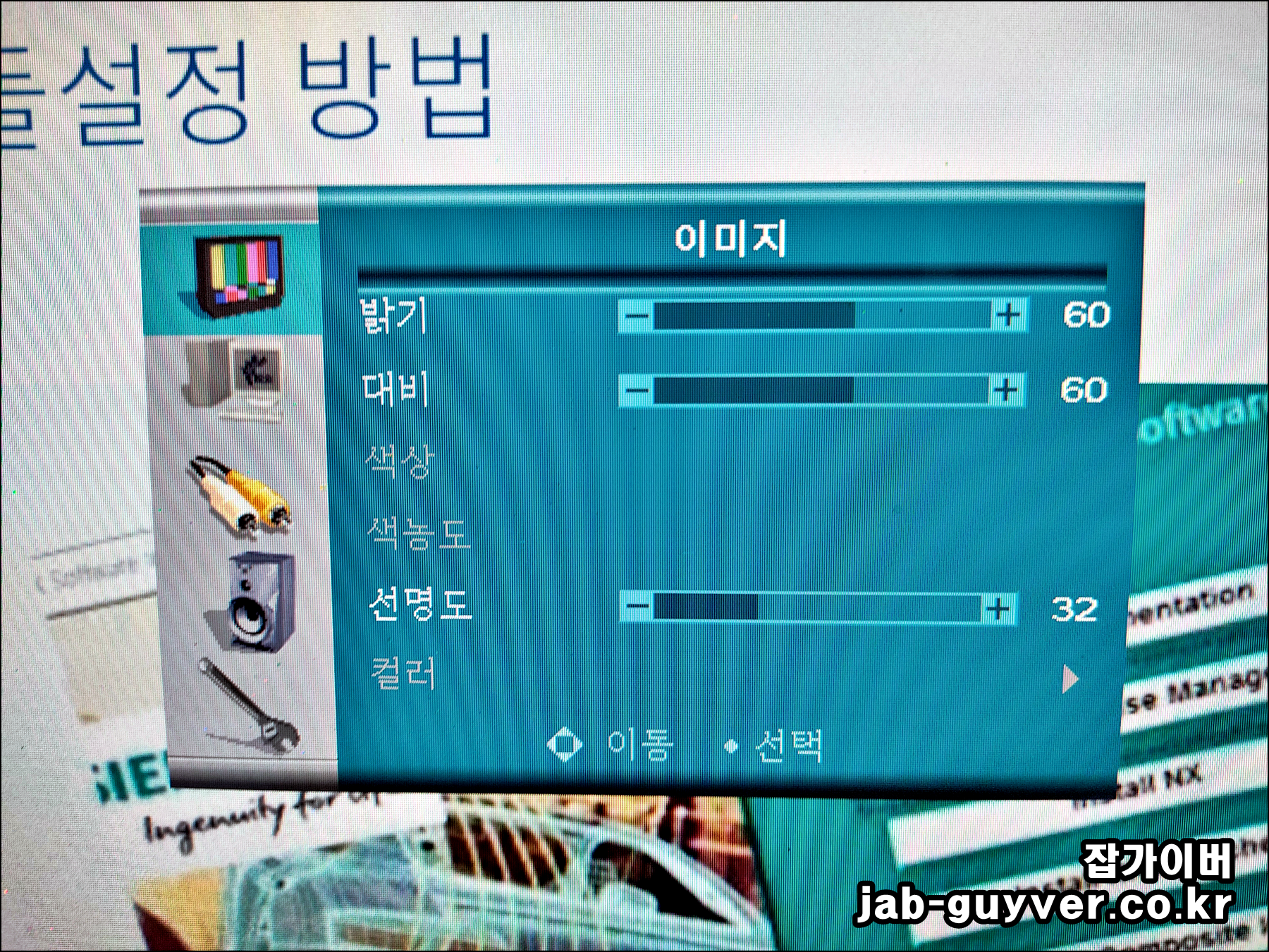
그럼 모니터 밝기 및 대비,색상,농도,선명도,컬러등을 설정할 수 있습니다
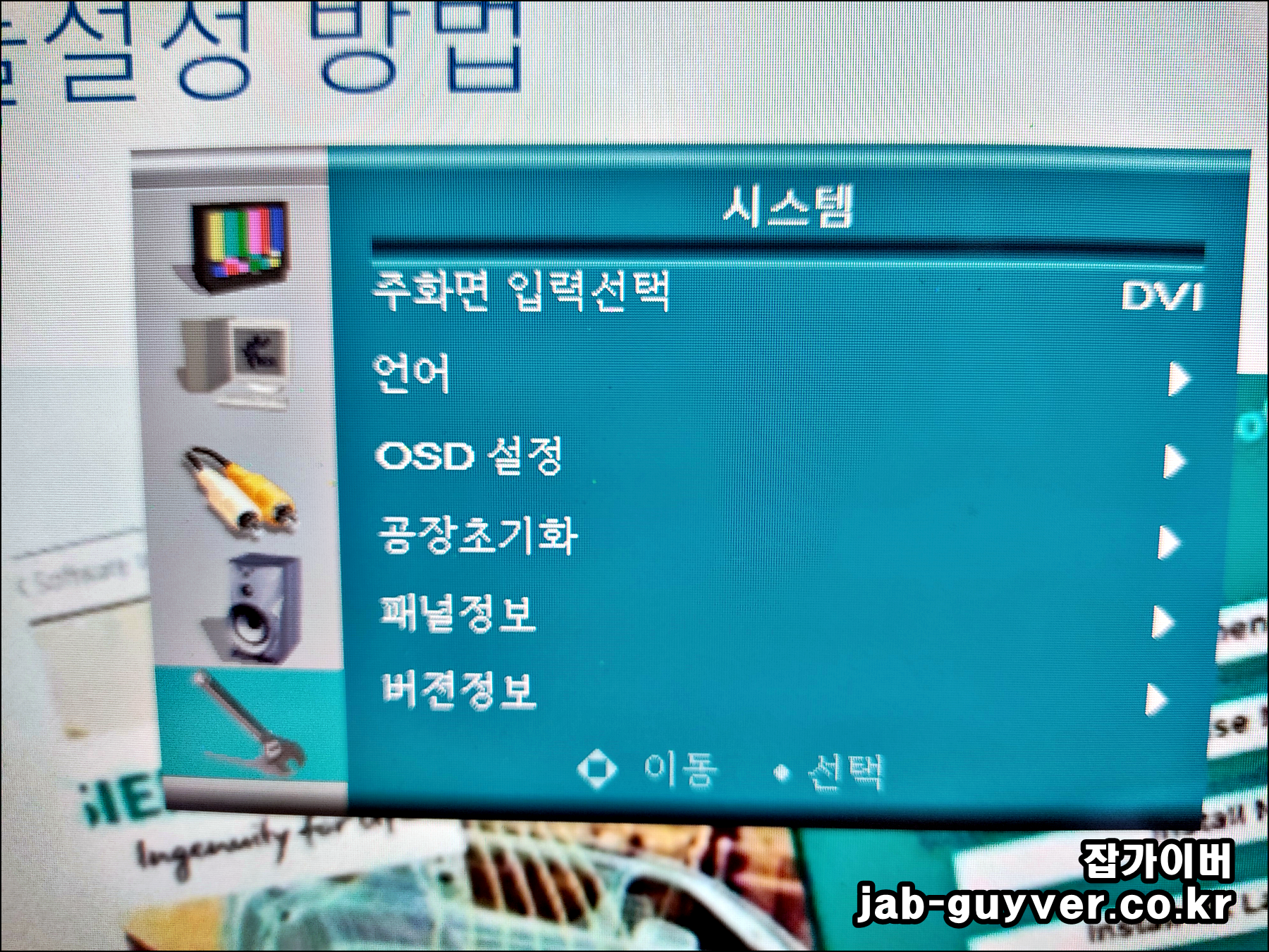

볼륨 버튼을 선택해 위아래로 움직일 수 있으며 모니터 시스템 설정으로 이동합니다.
그럼 모니터의 주화면 입력화면,언어 및 OSD 설정,공장초기화,패널정보등을 확인할 수 있습니다.
여기서 공장초기화를 선택하면 모니터를 처음 구입했던 상태로 초기화가됩니다.
컴퓨터 모니터 절전모드 끄기 안켜짐 해결
컴퓨터 모니터 절전모드 끄기 안켜짐 해결 컴퓨터나 모니터는 자동으로 절전모드가 설정되어 사용하지 않을때에는 전력공급을 최소화화여 제품의 수명을 오랫동안 사용할 수 있도록 합니
jab-guyver.co.kr
듀얼모니터 신호없음 케이블연결 안됨 해결방법
듀얼모니터 신호없음 케이블연결 안됨 해결방법 컴퓨터 모니터를 사용하다보면 싱글 모니터나 듀얼 모니터 "다중 모니터"등등 모니터에 화면이 제대로 뜨지 않는 경우가 있습니다. 모니터에는
jab-guyver.co.kr
FAQ
모니터를 초기화해도 색감이 이상해요. 왜 그럴까요?
모니터 자체 설정을 초기화해도 운영체제나 그래픽카드 드라이버에서 적용된 색상 프로필이 따로 설정되어 있으면 색감이 정상으로 돌아오지 않을 수 있습니다.
| 브랜드 | 고장 증상 | 해결 방법 | 예상 수리비 |
|---|---|---|---|
| 삼성 | 화면 깜빡임, 켜졌다 꺼짐 반복 | FreeSync OFF, 주사율 60Hz로 변경 | 5만 ~ 8만 원 |
| 삼성 | 화면 색감 이상 (붉은/푸른빛) | OSD 초기화, HDMI 포트 교체, 드라이버 재설치 | 3만 ~ 6만 원 |
| LG | 터치 버튼 반응 없음 | 전원 완전 차단 후 재부팅, 센서 점검 | 6만 ~ 9만 원 |
| LG | 사운드 출력 안됨 (스피커 내장형) | HDMI 출력 장치 확인, 오디오 드라이버 재설치 | 5만 ~ 7만 원 |
| 알파스캔 | OSD 메뉴 잠김 | 메뉴 버튼 10초 이상 누름 (OSD Lock 해제) | 3만 ~ 5만 원 |
| 알파스캔 | 초기화 후 절전모드 반복 | 전원 설정 점검, BIOS 업데이트 | 무상 또는 3만 원 내외 |
| 중소기업 모니터 | 무지개빛, 화면 깜빡임 | 케이블 교체, 전원 어댑터 변경 | 3만 ~ 7만 원 |
| 중소기업 모니터 | 입력 전환 불가 | 입력 수동 설정, 버튼 보드 점검 | 3만 ~ 4만 원 |
Windows에서 [색 보정 도구]를 사용하거나, 그래픽 카드 제어판(NVIDIA Control Panel, AMD Radeon Settings 등)에서 색 보정 설정을 초기화해야 완전히 복원됩니다.
LG/Samsung/알파스캔 모니터별 초기화 단축키는 없나요?
일부 LG, 알파스캔 모니터에서는 OSD 메뉴에서 '리셋(Reset)' 또는 'Factory Reset' 항목이 있으며, 별도 단축키는 없습니다.
다만 모니터 전원 OFF 상태에서 특정 버튼을 누른 채 전원을 켜면 숨겨진 초기화 메뉴가 나오는 모델도 있으므로, 해당 모델 설명서나 공식 홈페이지를 확인하는 것이 좋습니다.
모니터 초기화 이후 해상도가 깨졌어요. 어떻게 복원하나요?
모니터를 초기화하면 디스플레이 입력 신호가 재설정되면서 기본 해상도(예: 1024x768 등)로 바뀌는 경우가 있습니다.
Windows에서 다음 경로를 따라 들어가 해상도를 다시 설정하세요.
설정 > 시스템 > 디스플레이 > 디스플레이 해상도모니터 초기화가 안 될 때 강제 초기화하는 방법은?
초기화 버튼이 비활성화되어 있거나 설정이 막힌 경우, 대부분의 모니터는 다음과 같은 방법으로 강제 초기화할 수 있습니다.
- 전원 OFF
- 메뉴 버튼 또는 Auto 버튼 누른 채 전원 ON
- 유지하면 숨겨진 팩토리 모드 진입 (모델마다 다름)
이 방법은 제조사에 따라 다르므로, 모델명 + “factory mode” 로 검색하면 정확한 진입 방법을 확인할 수 있습니다.
OSD 메뉴 자체가 안 열려요. 고장인가요?
OSD 메뉴가 아예 열리지 않는다면 OSD Lock(잠금 기능)이 활성화된 것일 수 있습니다.
대부분의 모니터는 메뉴 버튼을 길게 10초 이상 누르면 잠금/해제가 전환됩니다.
그래도 동작하지 않으면 버튼 불량이나 내부 PCB 손상 가능성이 있으므로 점검이 필요합니다.
모니터를 초기화하면 펌웨어도 초기화되나요?
아니요. 모니터의 초기화 기능은 사용자 설정(밝기, 색상, 화면비 등)만 리셋하는 기능입니다.
| 브랜드 | 업데이트 지원 여부 | 업데이트 방법 | 필요 장비 | 비고 |
|---|---|---|---|---|
| 삼성 | 지원 | 삼성 공식 홈페이지에서 펌웨어 다운로드 후 USB로 적용 | USB 메모리, 모니터 USB 포트 | Smart Monitor, 고급 게이밍 모델 한정 |
| LG | 지원 | LG 모니터 유틸리티 또는 LG OnScreen Control에서 자동 업데이트 | USB-C 또는 HDMI 연결, Windows PC | 모델별로 지원 여부 상이 |
| 알파스캔 (AOC) | 제한적 지원 | 펌웨어 제공 시, AOC 웹사이트에서 다운받아 전용 툴로 업데이트 | USB-B 또는 DDC/CI 연결 필요 | 공식 A/S 통해 대행 권장 |
| 델 (DELL) | 지원 | DELL Display Manager 또는 펌웨어 툴로 PC 연결 후 업데이트 | USB 업링크 케이블 또는 DP | 기업용/전문용 모델 중심 |
| 벤큐 (BenQ) | 지원 | BenQ Display Pilot 소프트웨어 또는 USB 펌웨어 툴 사용 | DisplayPort 또는 USB 연결 | 디자이너/게이밍 라인업 중심 |
| 중소기업 브랜드 | 대부분 미지원 | 일부 모델은 제조사 전용 프로그램 통해 수동 적용 가능 | 전문가용 DDC 프로그램 또는 서비스 센터 필요 | 사용자 직접 업데이트는 제한적 |
펌웨어는 별도로 제조사에서 제공하는 업데이트 툴을 통해만 갱신되며, 일반 사용자가 초기화로 복원할 수 없습니다.
공장초기화 이후 화면이 계속 깜빡여요. 해결 방법은?
초기화 후 깜빡임이 생긴다면
- 그래픽카드 드라이버 문제
- 주사율(Hz)이 모니터와 맞지 않는 설정
- 케이블 접촉 불량 또는 저품질 HDMI/DP 케이블 사용
이럴 경우 [디스플레이 설정 > 고급 디스플레이 설정 > 주사율 변경]에서 모니터 지원 주사율로 수동 변경하거나, 다른 케이블로 교체해보세요.
알파스캔/삼성 모니터가 초기화해도 자꾸 절전모드로 꺼져요
이건 대부분 모니터 문제가 아니라 PC 설정에서 절전 기능이 활성화되어 있기 때문입니다.
Windows 설정 > 전원 및 절전 > 화면 끄기 / 절전 모드 옵션을 ‘안 함’으로 변경해보고 또한 BIOS에서 iGPU 설정이 충돌을 일으키는 경우도 있습니다.
초기화 후 화면이 초록색/보라색으로 변해요.
원인
- HDMI/DP 포트 접촉 불량
- 색상 모드 강제 변경 (HDR 오작동)
- 케이블 손상
해결 방법
- 다른 케이블로 교체 또는 포트 변경
- Windows → 디스플레이 설정 → HDR 끄기
- 그래픽 드라이버 최신 버전으로 업데이트
예상 수리비용
- 무상 자가 해결 가능
- 포트 불량 시 메인보드 수리: 3만~7만 원
초기화 이후 모니터에서 소리가 안 나요 (스피커 내장 모델)
원인
- Windows 오디오 출력 장치 변경됨
- HDMI 음성 전송 설정 누락
해결 방법
- 작업표시줄 우측 사운드 아이콘 > 재생 장치에서 ‘모니터(HDMI)’ 선택
- NVIDIA/Intel HD 오디오 드라이버 설치 확인
예상 수리비용
- 사운드 출력 회로 고장 시: 약 5만 원 내외 (모델별 상이)
초기화 후 모니터 한쪽만 어두워졌어요 (듀얼모니터 환경)
원인
- 하나의 모니터에만 색온도 조정 적용
- 특정 디스플레이의 감마값 비정상
해결 방법
- 각 모니터 OSD에서 색온도 동일하게 설정
- Windows → 디스플레이 → 색상 보정 도구 실행
- 듀얼모니터 색상 균형 보정 프로그램 (DisplayCAL 등) 활용
예상 수리비용
| 브랜드 | 대표 모델 예시 | 패널 크기 | 예상 교체 비용 | A/S 제공 여부 |
|---|---|---|---|---|
| 삼성 | Smart Monitor M7, S32A700 | 27~32인치 | 15만 ~ 25만 원 | 공식 서비스 센터 수리 가능 |
| LG | Ultrafine, 32QN600 | 27~32인치 | 13만 ~ 24만 원 | 패널 재고 여부 따라 상이 |
| 알파스캔 | AOC 27G2, AGON 32Q | 24~32인치 | 11만 ~ 20만 원 | 공식 A/S센터 접수 가능 |
| 중소기업 브랜드 | 크로스오버, 경성GK, 필립스 ODM 등 | 24~32인치 | 9만 ~ 17만 원 | 부품 수급 여부에 따라 불가할 수도 있음 |
| 벤큐(BenQ) | EW3270U, PD2705Q | 27~32인치 | 17만 ~ 28만 원 | 벤큐코리아 센터 수리 가능 |
| 델(DELL) | U2723QE, S3222DGM | 27~32인치 | 20만 ~ 35만 원 | 서비스센터 통한 리퍼 교환 방식 |
패널 불량 시 교체 필요: 10만~20만 원 (중소기업 모델 기준)
공장 초기화 했는데 모니터 화면이 계속 꺼졌다 켜져요
원인
- 주사율 설정 불일치
- 전원 절약 회로 오작동
해결 방법
- 주사율 60Hz 또는 모니터 지원 주사율로 변경
- 전원 옵션에서 ‘고성능’ 모드 선택
- OSD에서 FreeSync/Adaptive-Sync OFF
예상 수리비용
- 파워보드 교체: 3만~6만 원 (모델별 상이)
OSD 메뉴가 깨져서 보이거나 겹쳐서 표시돼요
원인
- EEPROM 메모리 오류
- 펌웨어 글리치 또는 비정상 초기화
해결 방법
- 전원 케이블 분리 후 10초 이상 방전 후 재부팅
- 메뉴 초기화 2회 반복
- 해결되지 않으면 공식 A/S 방문
예상 수리비용
- EEPROM 재플래싱 또는 메인보드 교체: 5만~10만 원
화면 비율이 초기화 후 이상하게 나와요 (화면 짤림, 늘어짐 등)
원인
- 모니터의 화면비 설정이 "전체 화면"으로 고정됨
- 그래픽카드가 잘못된 해상도 출력
해결 방법
- 모니터 OSD > 화면비(Aspect Ratio) 설정 → ‘원본 비율 유지’
- NVIDIA 제어판 > 디스플레이 > 해상도 조정에서 수동 설정
예상 수리비용
- 설정 문제로 무상 해결 가능
초기화 후 화면이 안 나와요 (전원은 들어옴)
원인
- 입력 소스(HDMI/DP/DVI) 설정 오류
- 그래픽카드 단자 인식 실패
해결 방법
- OSD에서 입력 신호 수동 전환
- 케이블 변경 후 다시 연결
- BIOS에서 iGPU/외장GPU 충돌 여부 확인
예상 수리비용
- 입력 회로 불량 시 5만~8만 원
- 패널 불량은 15만 원 이상
초기화 이후 USB 허브가 작동하지 않아요 (USB 허브 내장형 모니터)
원인
- 메인보드 USB 핀 헤더 미연결
- 전원 공급 불량 또는 포트 과전류
해결 방법
- USB 케이블 연결 상태 확인
- PC USB 전원 설정에서 절전 기능 해제
- 고속 충전 지원 포트에 재연결
예상 수리비용
- USB 회로 단독 수리: 4만~6만 원